- Autorius Jason Gerald [email protected].
- Public 2023-12-16 11:25.
- Paskutinį kartą keistas 2025-01-23 12:26.
Šis „wikiHow“moko jus, kaip kalibruoti kompasą „iPhone“ar „iPad“. Tai gali padėti pagerinti vietos aptikimo tikslumą „Google“žemėlapiuose. Nors „Google“žemėlapiuose nėra konkretaus kompaso kalibravimo nustatymo, „iOS“programoje „Nustatymai“yra parinktis „Kompaso kalibravimas“, kuri padeda „iPhone“ar „iPad“tiksliau nustatyti jūsų buvimo vietą.
Žingsnis
1 metodas iš 3: vietos paslaugų įjungimas
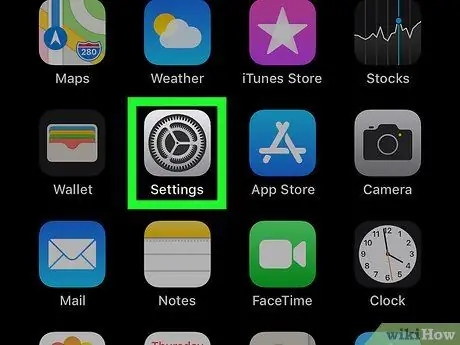
Žingsnis 1. Atidarykite programą „Nustatymai“savo „iPhone“ar „iPad“
Ši programos piktograma yra krumpliaračio formos
ir jį galima rasti pagrindiniame ekrane.
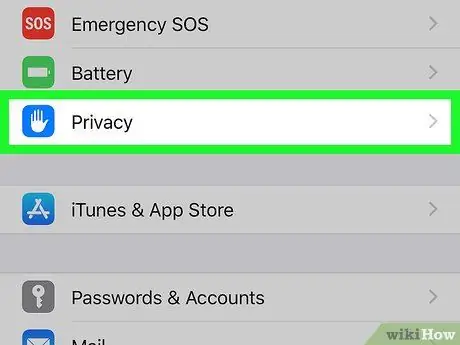
Žingsnis 2. Slinkite žemyn ir bakstelėkite Privatumas
Ši parinktis yra meniu „Nustatymai“apačioje.
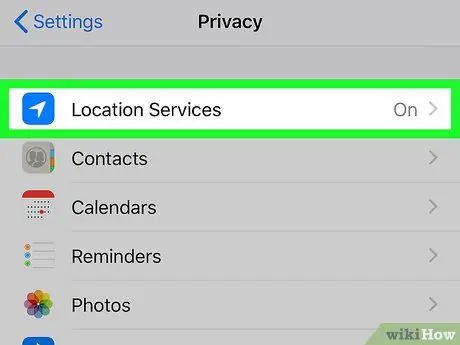
Žingsnis 3. Bakstelėkite Vietos paslaugos
Jis yra ekrano viršuje.
-
Jei mygtukas „Vietos paslaugos“yra išjungtas arba baltas, bakstelėkite mygtuką, kad jį įjungtumėte
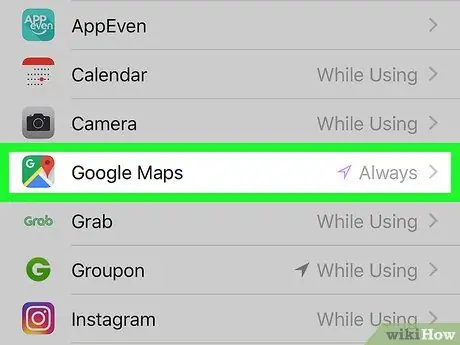
Žingsnis 4. Perkelkite ekraną žemyn ir bakstelėkite „Google“žemėlapiai
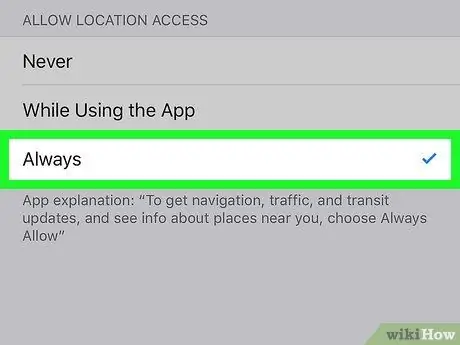
5 veiksmas. Pasirinkite vietos nuostatą
Palieskite Visada jei planuojate naudoti „Google“žemėlapius, norėdami rasti maršrutus, gauti informacijos apie viešąjį transportą ir ieškoti vietų šalia jūsų. Palieskite Naudojant programą kai norite naudoti „Google“žemėlapius norėdami gauti nuorodų ar rasti vietos vietą.
2 metodas iš 3: Kompaso kalibravimas
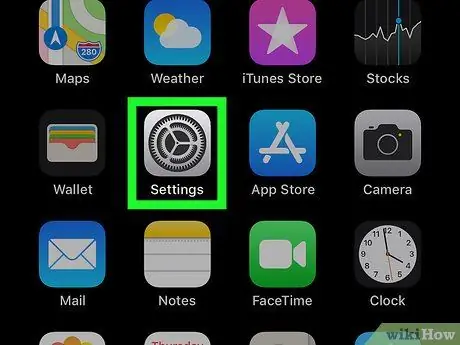
Žingsnis 1. Atidarykite programą „Nustatymai“savo „iPhone“ar „iPad“
Ši programos piktograma yra krumpliaračio formos
ir jį galima rasti pagrindiniame ekrane.
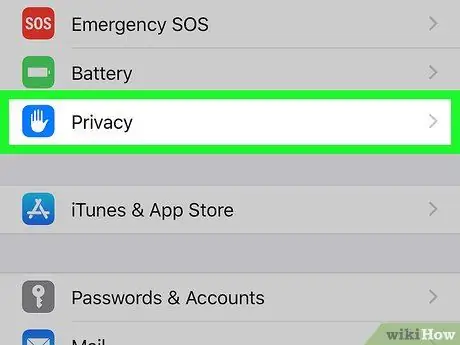
Žingsnis 2. Perkelkite ekraną žemyn ir bakstelėkite Privatumas
Ši parinktis yra meniu „Nustatymai“apačioje.

Žingsnis 3. Bakstelėkite Vietos paslaugos
Ši parinktis yra sąrašo viršuje.
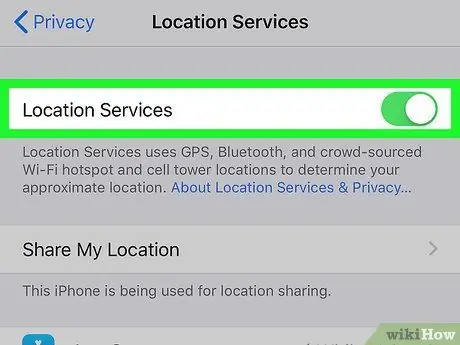
Žingsnis 4. Norėdami jį įjungti, bakstelėkite mygtuką „Vietos paslaugos“
Jei mygtukas jau suaktyvintas arba yra žalias, jo bakstelėti nereikia.
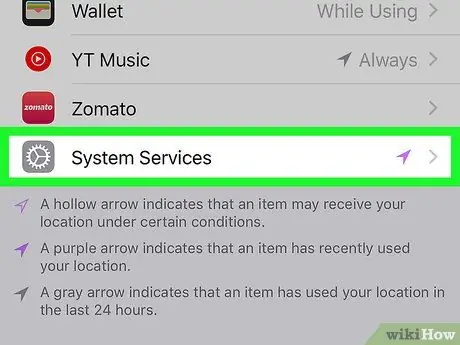
5 žingsnis. Perkelkite ekraną žemyn ir bakstelėkite Sistemos paslaugos
Ši parinktis yra sąrašo apačioje.
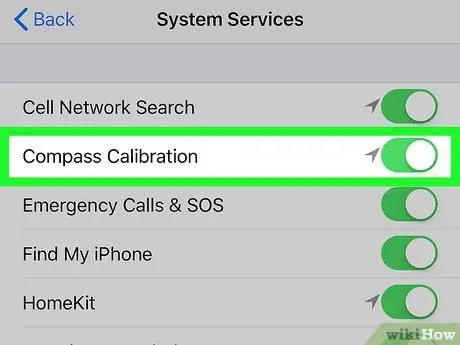
Žingsnis 6. Norėdami jį įjungti, bakstelėkite mygtuką „Kompaso kalibravimas“
Kai mygtukas yra įjungtas, „iPhone“arba „iPad“automatiškai kalibruojamas.
Jei nerandate parinkties, praleiskite šį veiksmą ir pereikite prie kito veiksmo. Paprastai šios parinkties negalima naudoti senesniuose „iPhone“ar „iPad“įrenginiuose
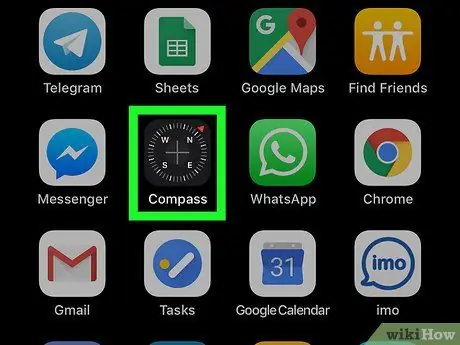
Žingsnis 7. Atidarykite kompaso programą
Programos piktograma yra kompaso forma baltame fone ir raudona rodyklė. Paprastai šią piktogramą galima rasti pagrindiniame ekrane. Jei atlikus ankstesnius veiksmus kompasas sėkmingai sukalibruotas, ekrane pasirodys jūsų dabartinė padėtis. Jei kompasas buvo sukalibruotas, jums nereikia atlikti tolesnių veiksmų. Tačiau jei kompasą reikia kalibruoti rankiniu būdu, pasirodys ekranas „Kalibruoti“su instrukcijomis.
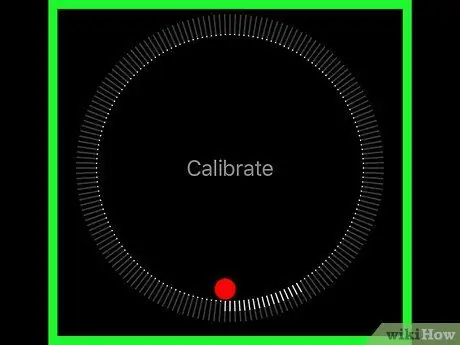
Žingsnis 8. Pakreipkite ekraną, kad perkeltumėte raudoną rutulį aplink apskritimą
Vykdykite ekrane pateikiamas instrukcijas, kad pakreiptumėte „iPhone“ar „iPad“taip, kad raudonas rutulys judėtų apskritimu. Kai kamuolys apskrieja apskritimą ir pasiekia pradinę padėtį, kompasas bus kalibruojamas.
3 iš 3 metodas: suraskite savo poziciją
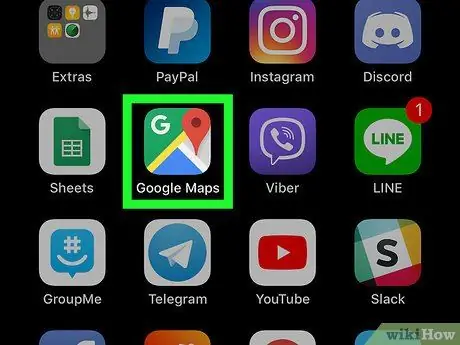
Žingsnis 1. Atidarykite „Google“žemėlapius „iPhone“ar „iPad“
Programos piktograma yra žemėlapis su tekstu „Google“žemėlapiai “. Jį galite rasti pagrindiniame ekrane.
- Jei neįgalinote vietos nustatymo paslaugų ar nekalibravote kompaso, pirmiausia turėtumėte atlikti šiuos du veiksmus.
- Be GPS ar kompaso, „Google“žemėlapiai taip pat naudoja „Wi-Fi“tinklus ir mobiliojo ryšio bokštus, kad surastų jūsų vietą. Todėl, norėdami gauti tikslesnius rezultatus, prijunkite „iPhone“ar „iPad“prie „Wi-Fi“tinklo ir (arba) korinio tinklo.
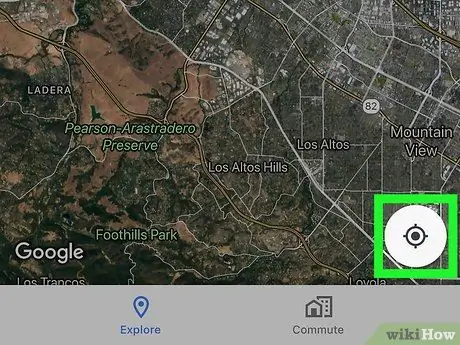
Žingsnis 2. Bakstelėkite piktogramą Mano vieta
Ši piktograma yra apatiniame dešiniajame ekrano kampe. Ieškokite pilko taško, apsupto pilko apskritimo su keturiais kelio taškais. Bakstelėjus piktogramą „Mano vieta“, žemėlapis judės link jūsų dabartinės padėties. „Google“žemėlapiuose jūsų padėtis rodoma kaip mėlynas taškas, apsuptas balto apskritimo.
Jūsų padėties piktograma rodo tamsiai mėlyną paryškinimą. Paryškinimas rodo, į kurią pusę nukreiptas jūsų „iPhone“ar „iPad“
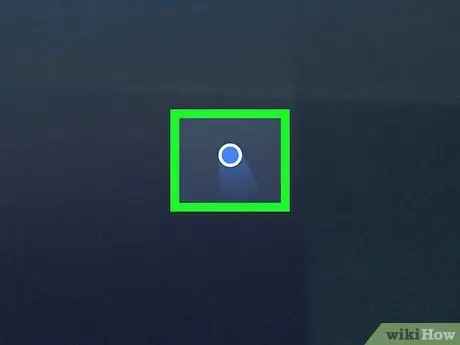
Žingsnis 3. Išspręskite problemą, kuri atsiranda jūsų padėtyje
- Jei jūsų padėties piktograma nerodoma arba yra pilka, tai reiškia, kad „Google“žemėlapiai negalėjo rasti jūsų padėties. Įsitikinkite, kad Vietovės paslaugos įjungtos ir ar jūsų „iPhone“ar „iPad“prijungtas prie „Wi-Fi“ar korinio tinklo.
- Jei jūsų padėtis neteisinga, kameros bokštas gali nerasti jūsų padėties. Tai gali sukelti aukšti, dideli pastatai šalia jūsų, pavyzdžiui, dangoraižiai. Norėdami išspręsti šią problemą, rekomenduojame iš naujo paleisti „iPhone“ar „iPad“.






